Устройствата за видео конфериране на Cisco са специално създадени, за да помогнат на екипите да си сътрудничат и да създават заедно в реално време, независимо от разстоянието. Когато са активирани с видеоконференции, те позволяват на потребителите да виждат всеки видеопоток от срещата в различни оформления. Ще ви покажем какво да очаквате, когато посещавате срещи от устройства от серията Board, Desk и Room, както и устройства за видео конфериране с потапяне TelePresence .
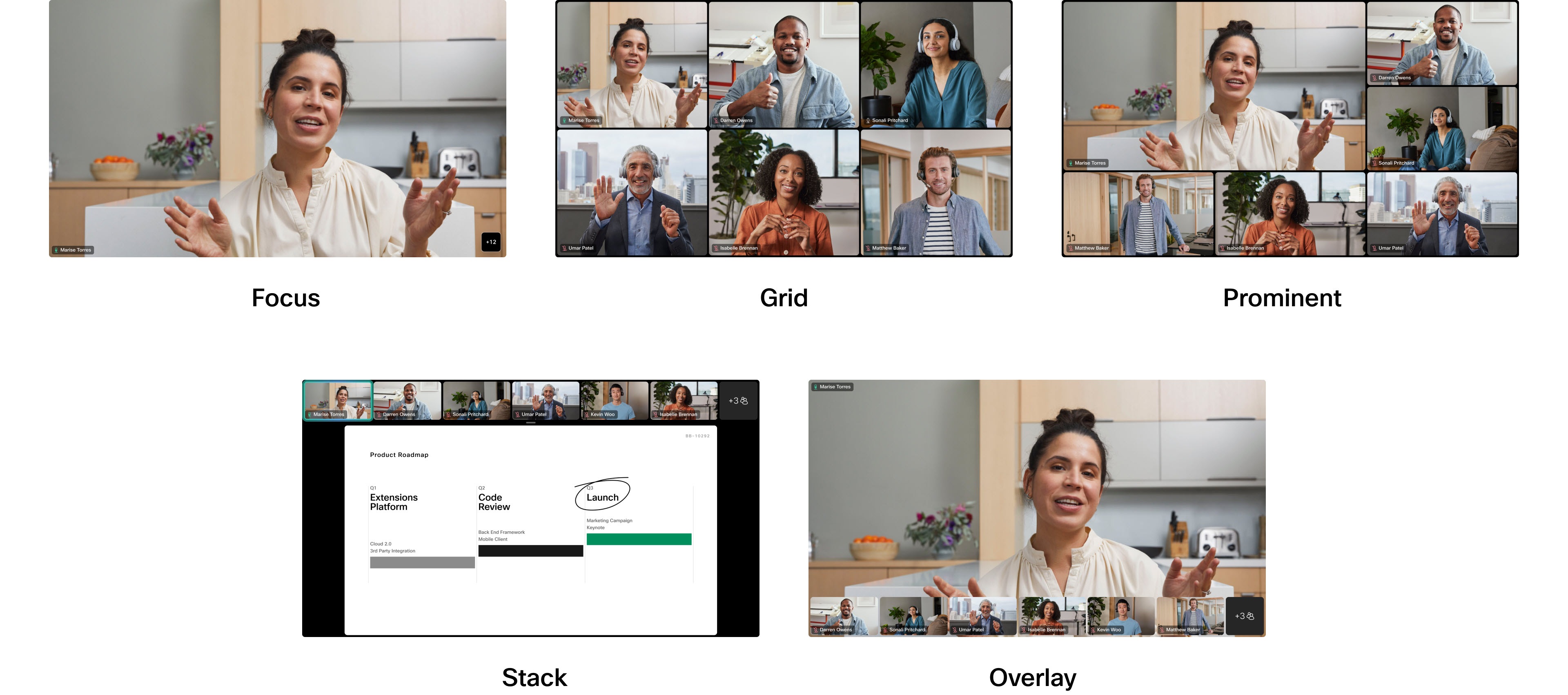
Можете да изберете как да се показват видео потоците по време на среща, като изберете една от опциите за оформление. Как изглежда оформлението зависи от вашето устройство и броя на екраните във вашата настройка. Оформленията също се променят, когато някой споделя съдържание в среща.
Тази статия описва как изглеждат оформленията според броя на екраните във вашата настройка и дали има съдържание, което се споделя или не.
Когато се обадите на среща на Webex от устройство на Cisco, ще видите бутон Оформление на вашия сензорен контролер или вграден сензорен екран. Докосването му отваря меню и можете да изберете различни оформления.
Прочетете повечеТази статия съдържа описания за това как изглежда всяко оформление по подразбиране и кога всяко едно е достъпно за вас. Има две функции, които можете да активирате и деактивирате от менюто Layouts, които могат да подобрят външния вид на избраното от вас оформление и да оптимизират пространството на екрана. Вижте тези статии за повече информация: Хората се фокусират върху сериите Board, Desk и Room и Скриване на участници без видео в срещи .
По-долу можете да разберете как ще изглежда всяко оформление при настройки на един екран: само с участници и със споделено съдържание. Това се отнася за устройства от серията Board, Desk и Room.
Същите оформления са налични и по време на обажданията на Cisco Webex Video Integration за Microsoft Teams на един екран.
Оформления на един екран - само за участници
МрежаТова оформление показва мрежа от до 5x5 участници. Решетка е оформлението по подразбиране за единични екрани. Ето един пример за Решетка за комплект стая:
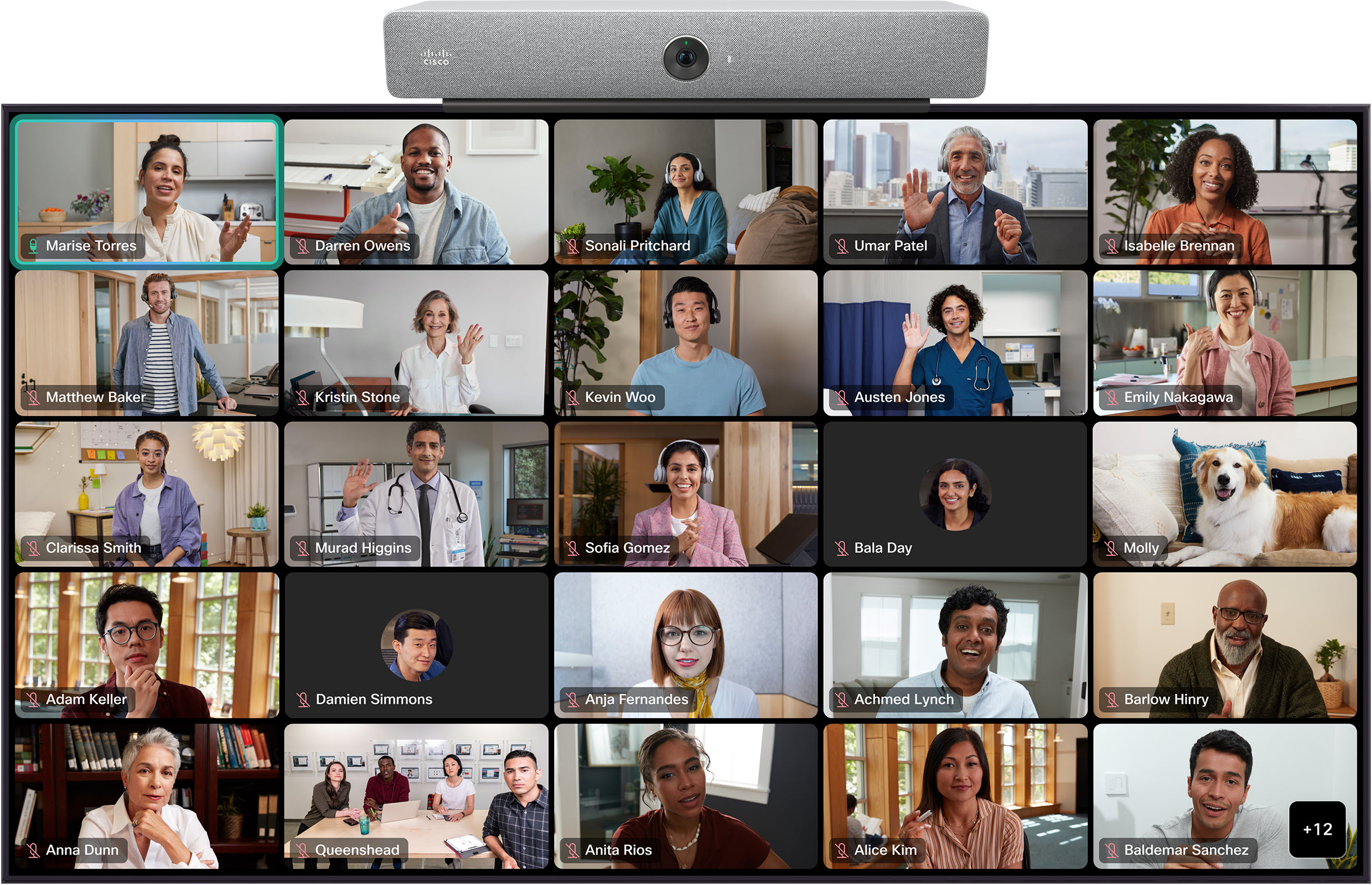
Редът на сортиране на миниатюрите на участниците се основава на историята на говорещия. Виждат се последните активни високоговорители.
|
Ако използвате оформление на мрежата и превключите на скрити надписи, оформлението ви автоматично ще показва максимум 9 участници в 3x3 мрежа. |
"v. фокусирам показва видео на цял екран на активен говорител и се използва при срещи между двама души. Ето един пример за "v. фокусирам за Board Pro:
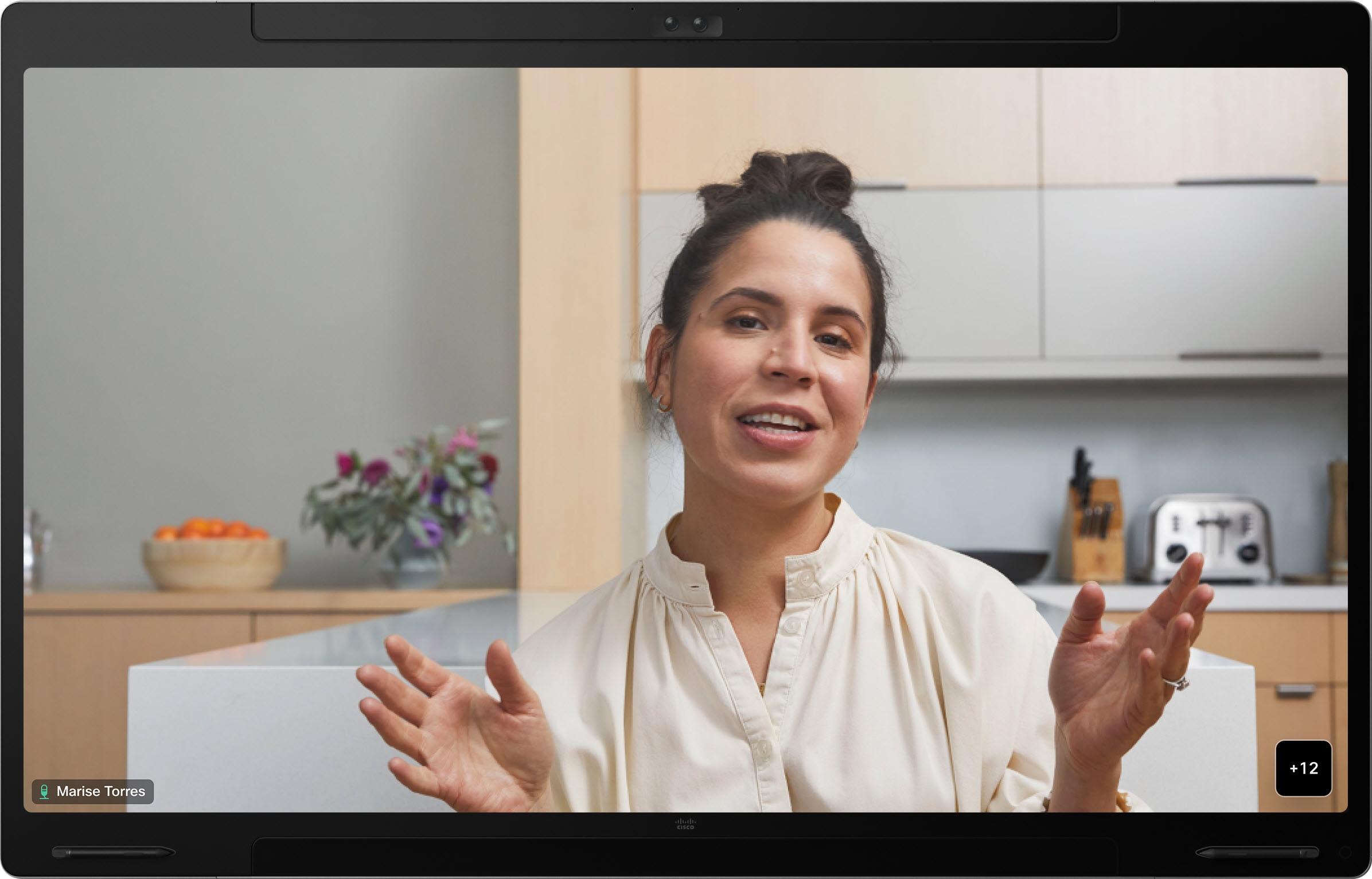
Стек
В това оформление над активния говорител се появяват до 6 миниатюри на участниците. Ето един пример за Говорещ за Board Pro:
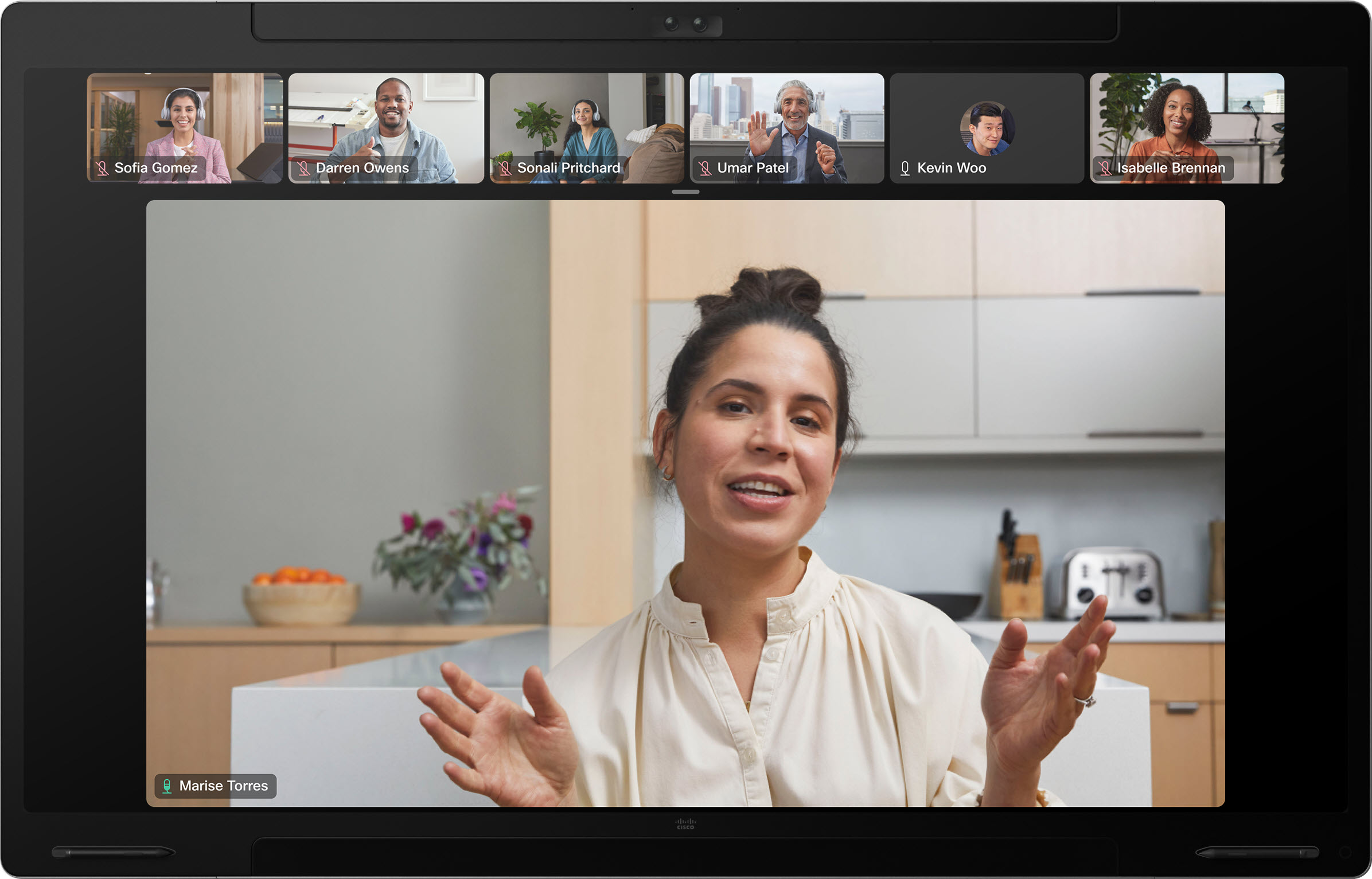
Активният високоговорител се променя динамично.
ИзвестенИзтъкнат показва активен говорител в горната лява част на екрана, като другите участници са разположени отдолу и отдясно вдясно.
Ето един пример за Изтъкнат за комплект стая:
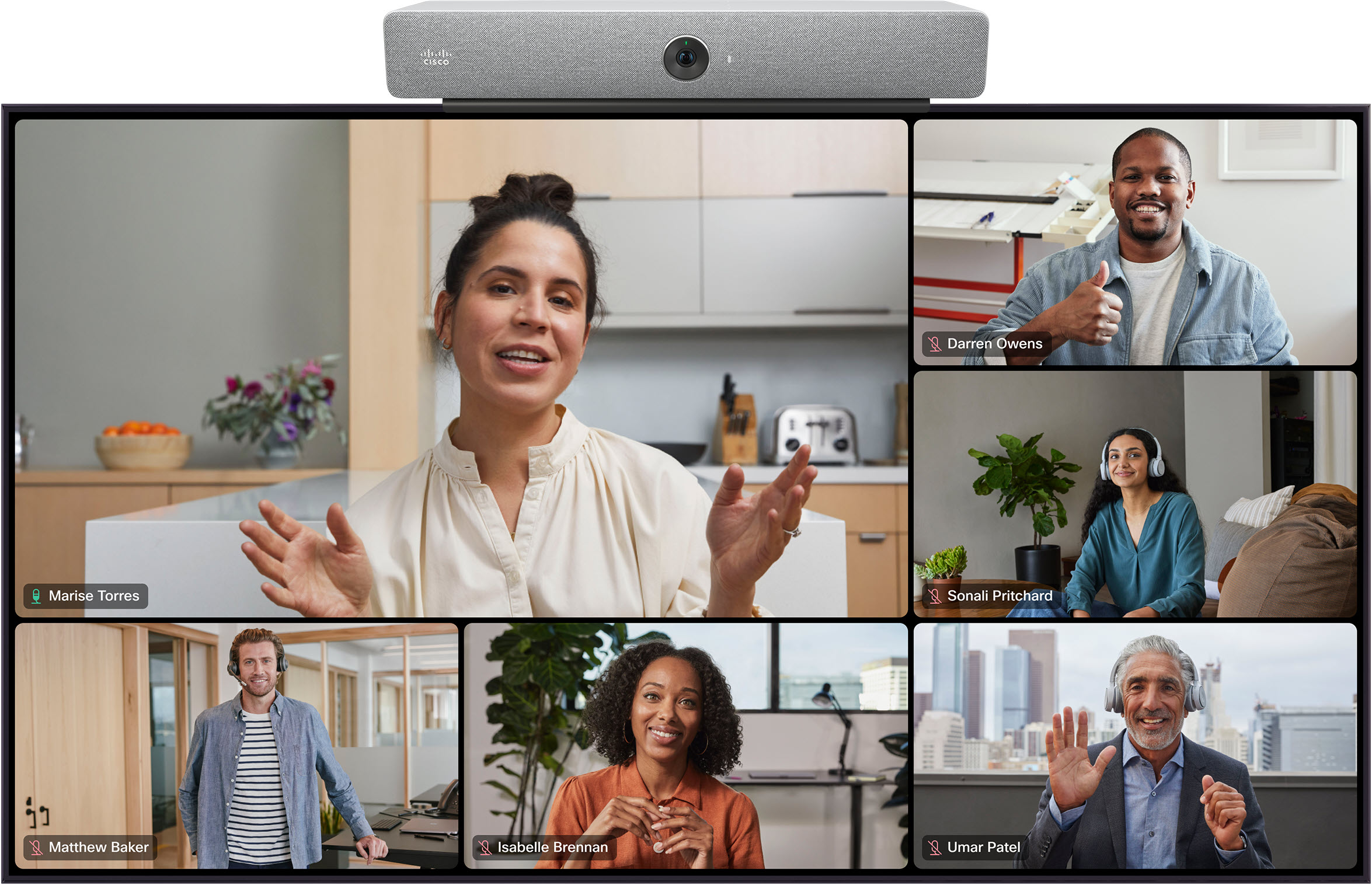
Оформления на един екран - споделено съдържание
СтекВ оформлението Набор съдържанието се показва на главния екран с до 6 участници в миниатюри в горната част. Говорещ е оформлението по подразбиране за устройства с един екран, когато се споделя съдържание. Ето един пример за Говорещ за Board Pro:
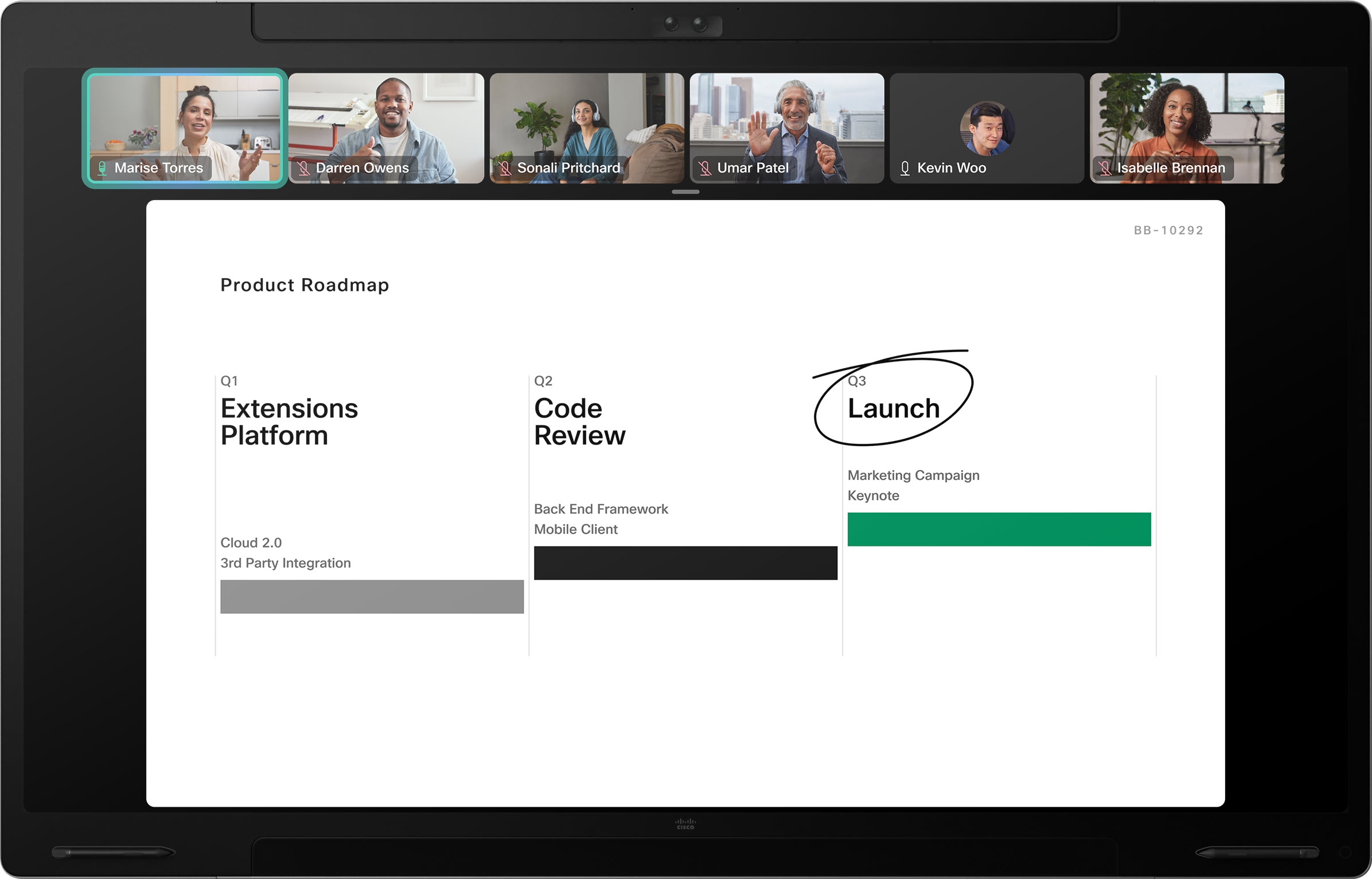
Място за фокусиране
"v. фокусирам показва само съдържание и на екрана няма да се появяват участници. Ето един пример за "v. фокусирам за комплект стая:
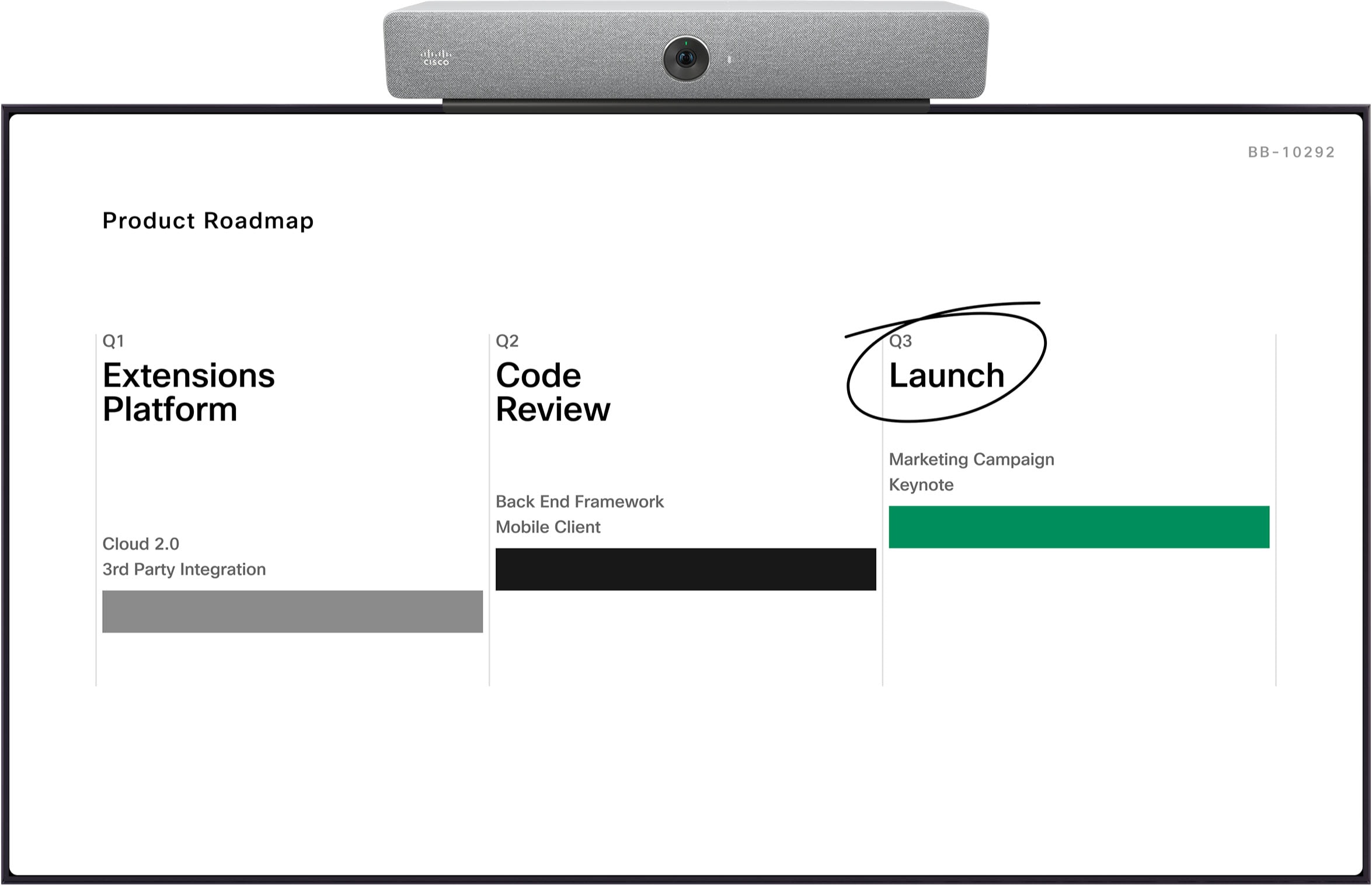
Ако някой започне да споделя съдържание, вашето устройство автоматично ще превключи към Стека, което е оформлението по подразбиране за срещи със споделено съдържание. Все още можете да превключите към друго оформление, което след това ще покаже участниците и съдържанието.
|
След като сами сте избрали друго оформление на съдържанието, устройството ви автоматично ще превключи към това оформление вместо Натрупване, следващия път, когато някой започне да споделя. |
Ако минимизирате съдържание до миниатюра или споделянето на съдържание спре, участниците се връщат към последното оформление, в което са били.
ПлаващПлаващ показва само съдържанието и активен говорител . Други участници не се появяват на екрана. активен говорител „плува“ върху съдържанието и върху устройство Desk или Board, можете да го премествате на различни места на вашия екран.
Ето един пример за Плаващ за комплект стая:
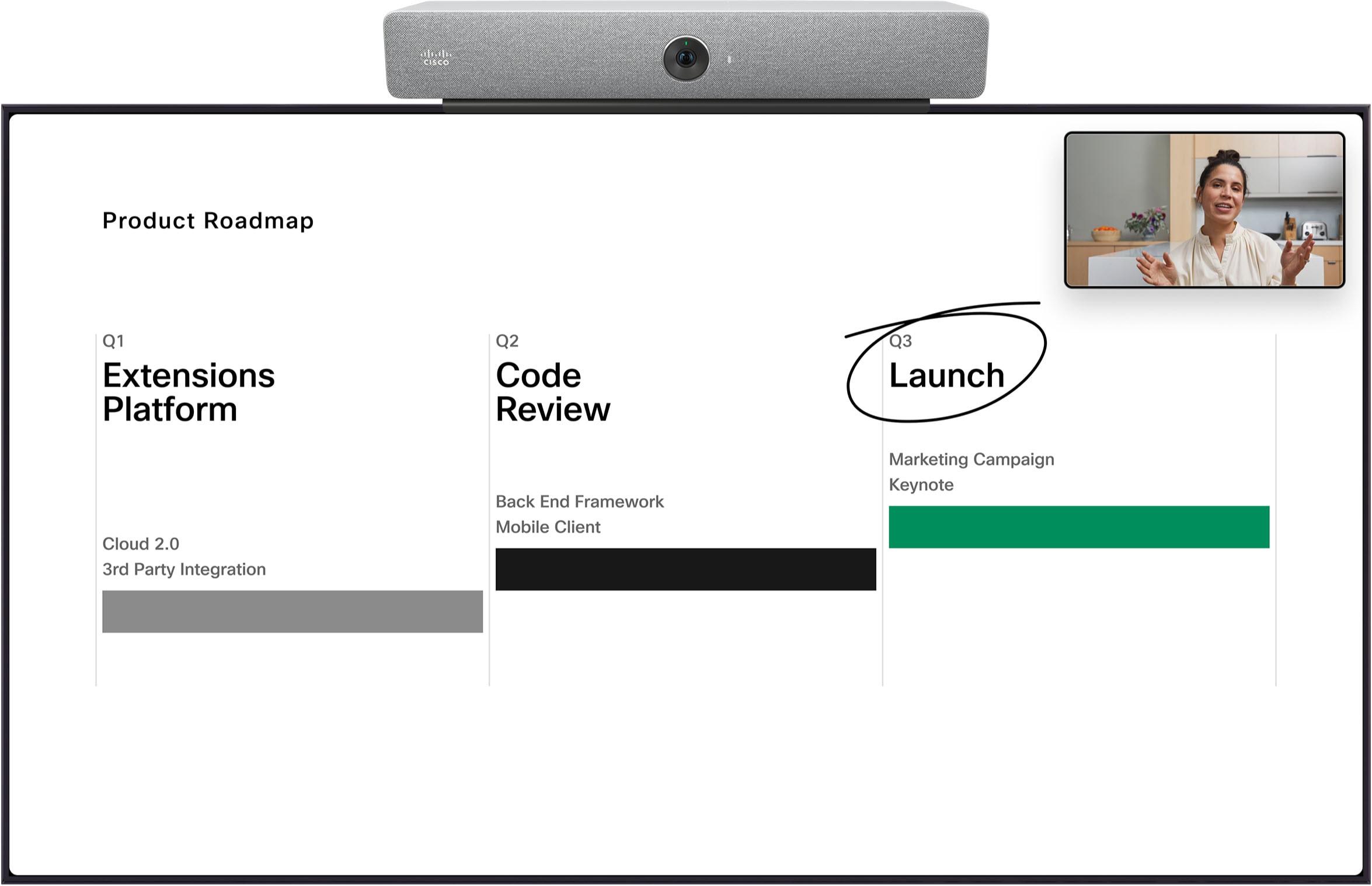
Едно до друго
Рамо до рамо оформлението е достъпно само за избор в срещи, където някой споделя съдържание. Той показва съдържание от лявата страна на екрана ви, а участниците отдясно. В зависимост от вашето устройство и размера на срещата, участниците вдясно може да се появят в оформлението, което сте използвали преди да започне споделянето на съдържание.
Ето един пример за Рамо до рамо за Board Pro:
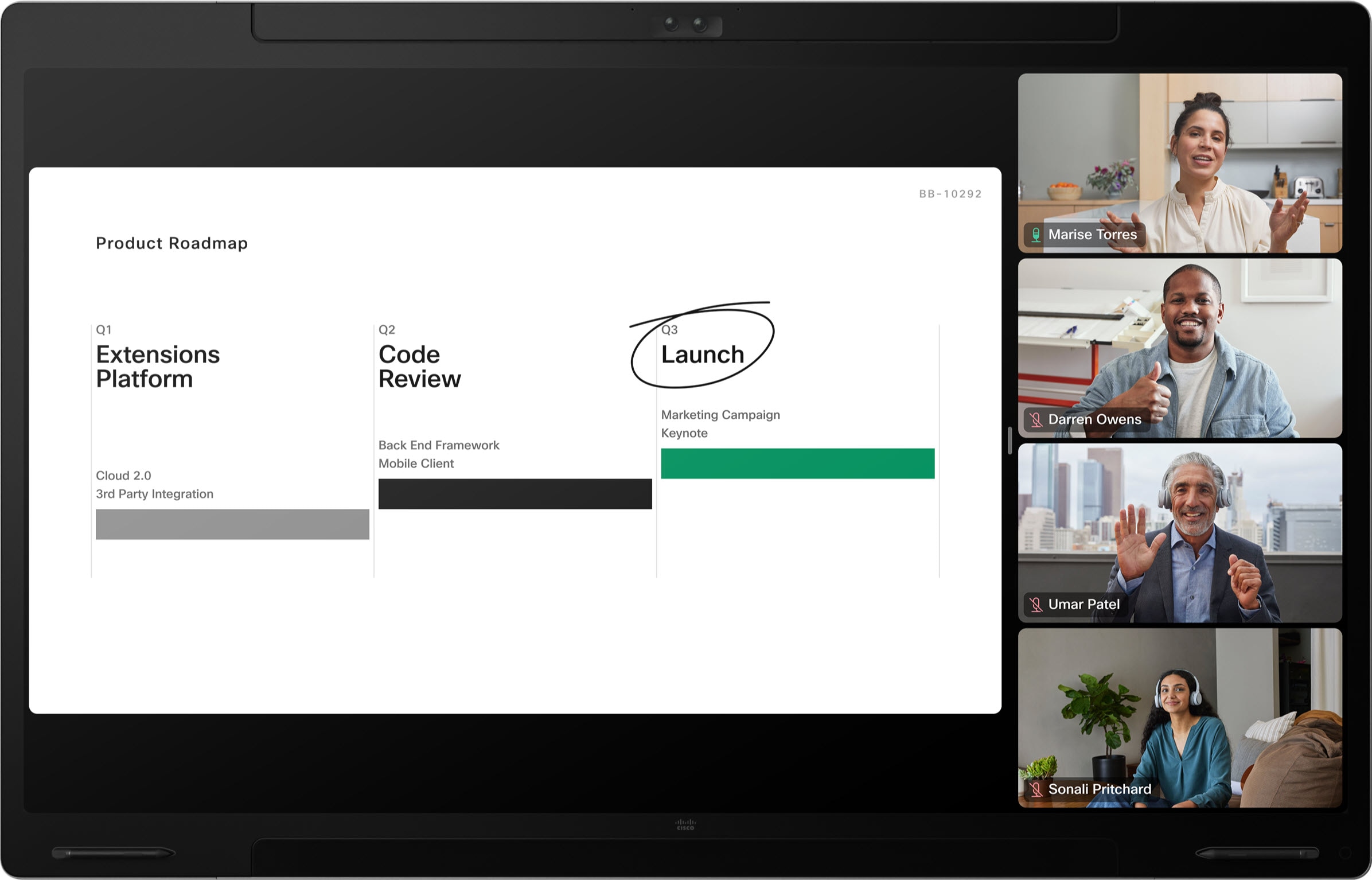
В зависимост от вашето устройство и размера на срещата, на която сте, Изтъкнат може също да са налични.Изтъкнат показва споделеното съдържание в горната лява част на екрана, като участниците са разположени в долната част и отстрани вдясно.
Ето един пример за Изтъкнат за комплект стая:
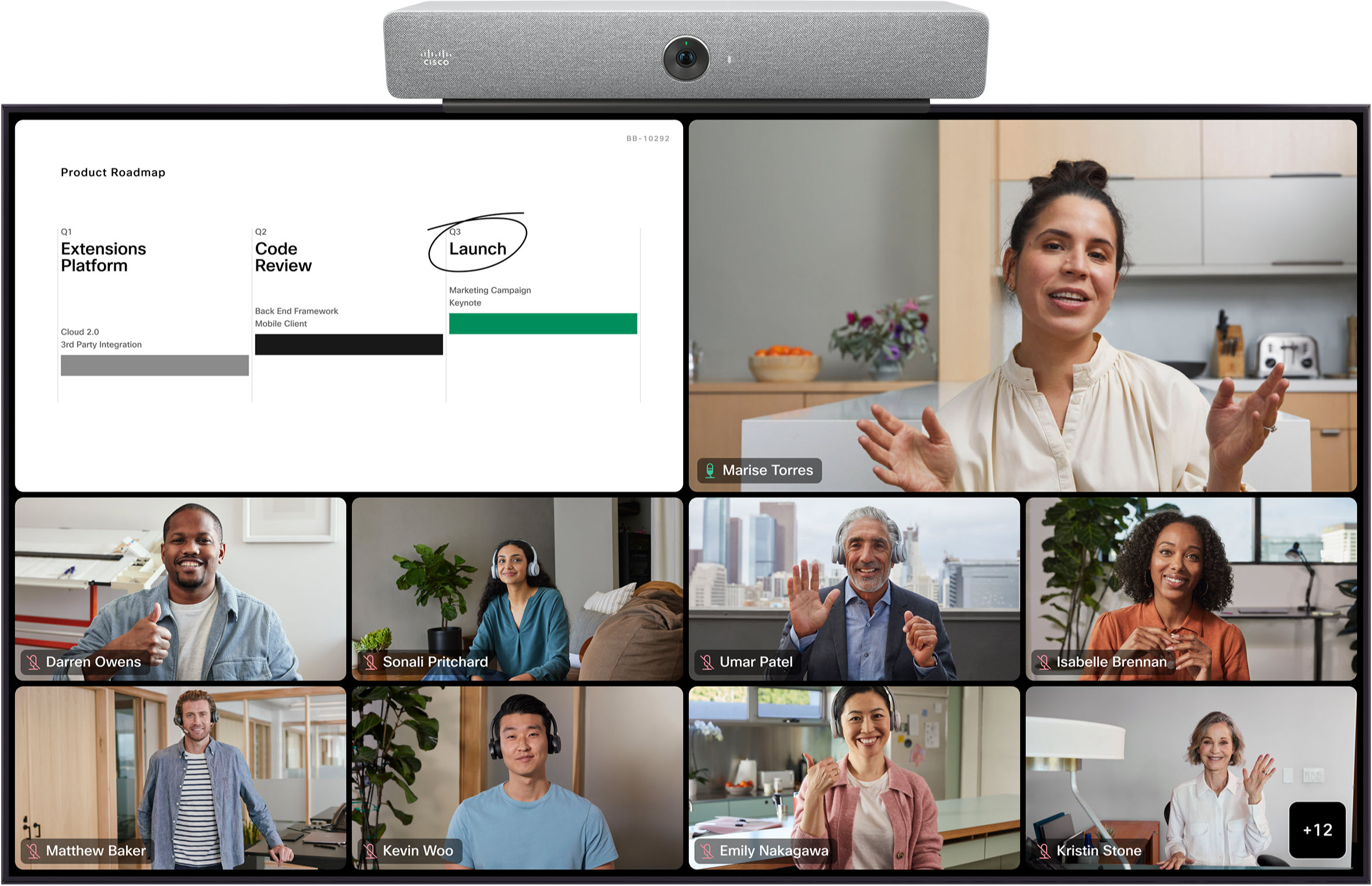
По-долу можете да разберете как всяко оформление ще се появи на устройства от серията стая при настройка на двоен екран.
Вижте Раздел Устройства на трети страни за информация относно оформленията на външни устройства с двоен екран.
Двойни оформления на екрана - само за участници
МрежаРешетка оформлението на устройства с двоен екран показва мрежа от до 12 участници на всеки екран. Решетка е оформлението по подразбиране на устройства с два екрана.
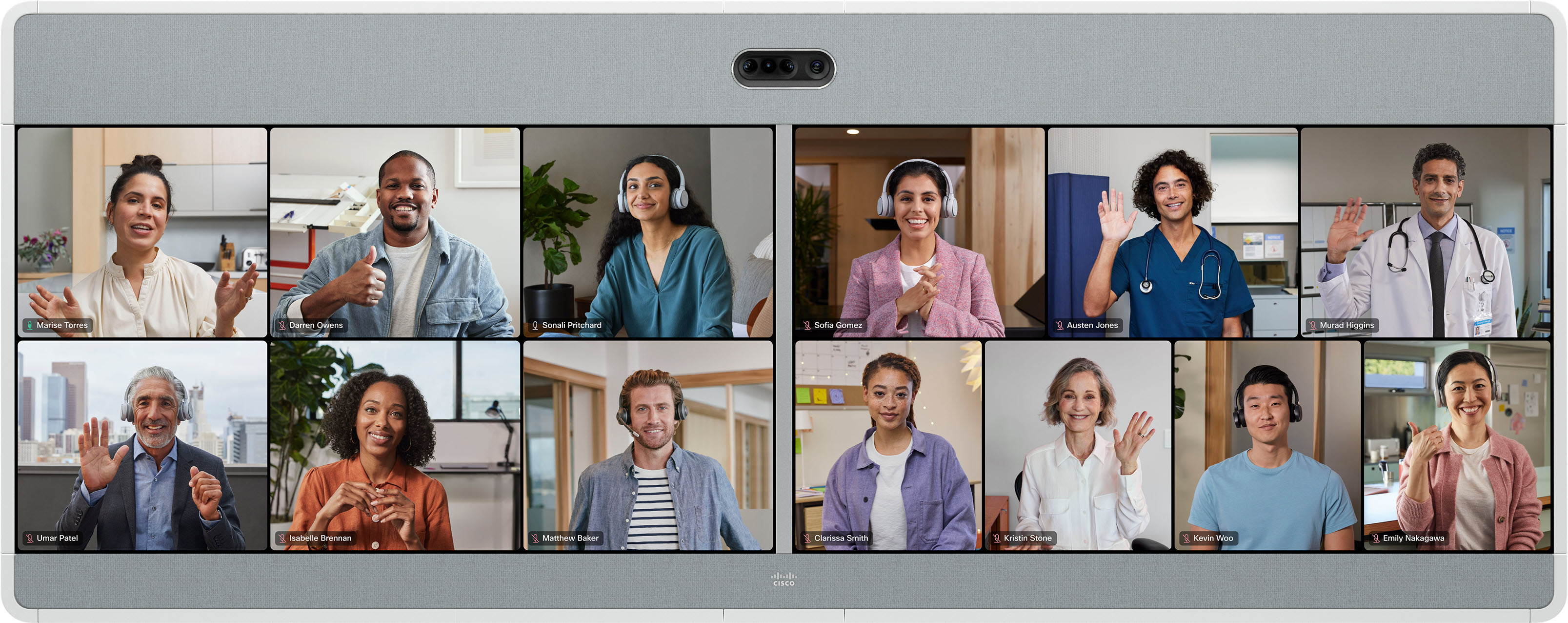
|
Ако използвате оформление Решетка и превключите на скрити надписи, всеки екран автоматично ще показва максимум 9 участници в 3x3 решетка. |
В "v. фокусирам оформление на устройство с два екрана, се показва видео на цял екран на двата най-активни високоговорителя - по един активен говорител на всеки екран. Активните говорители се променят динамично.
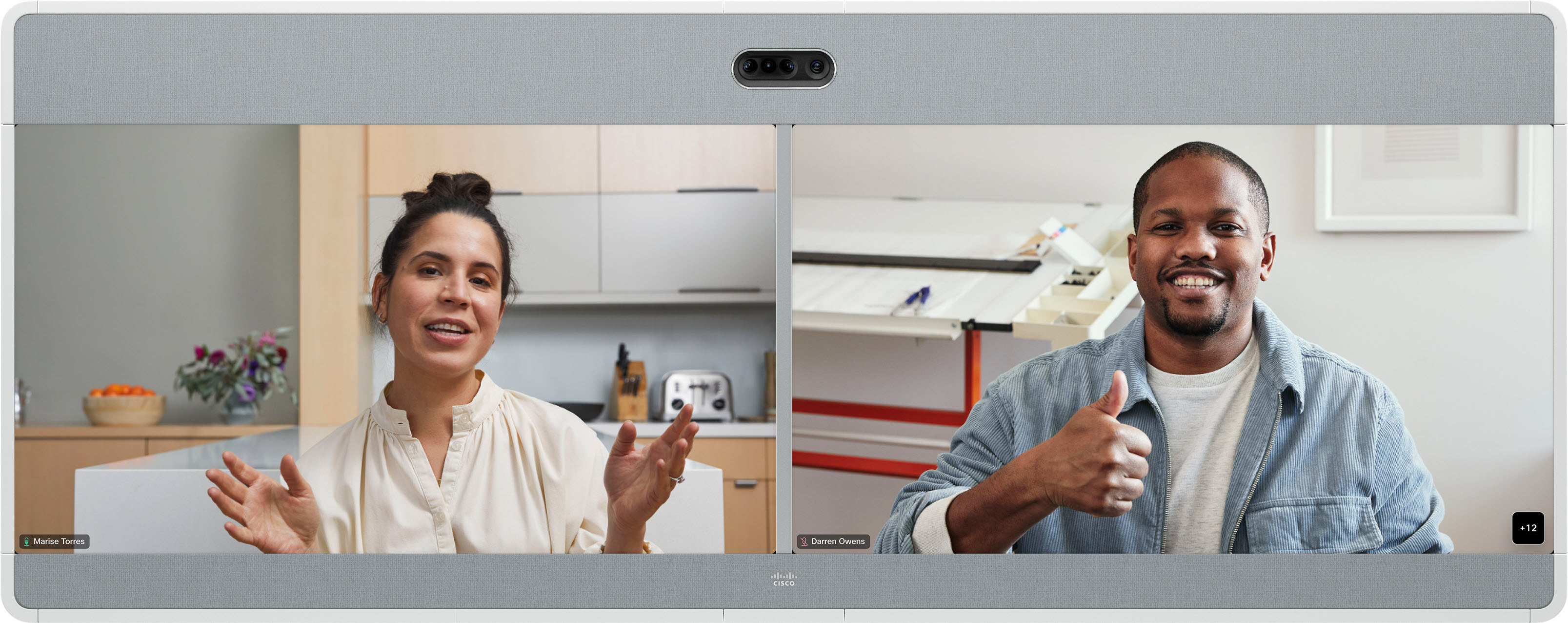
Стек
При това оформление активен говорител се показва на цял екран отляво. До 25 други участници се появяват в решетка вдясно.
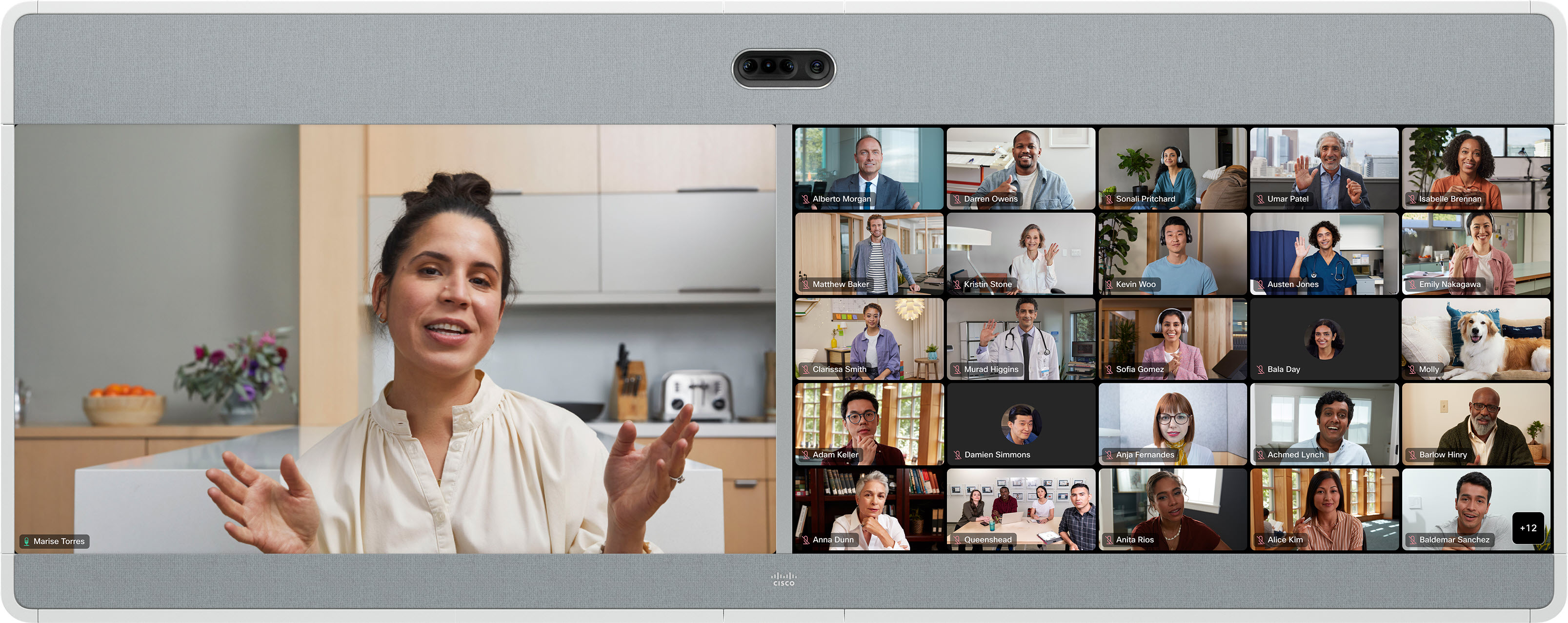
Активният високоговорител се променя динамично.
В Изтъкнат оформление активен говорител се появява на десния екран и в зависимост от вашето устройство, до 25 други участници в мрежа в левия екран. Активният високоговорител се променя динамично.
Известен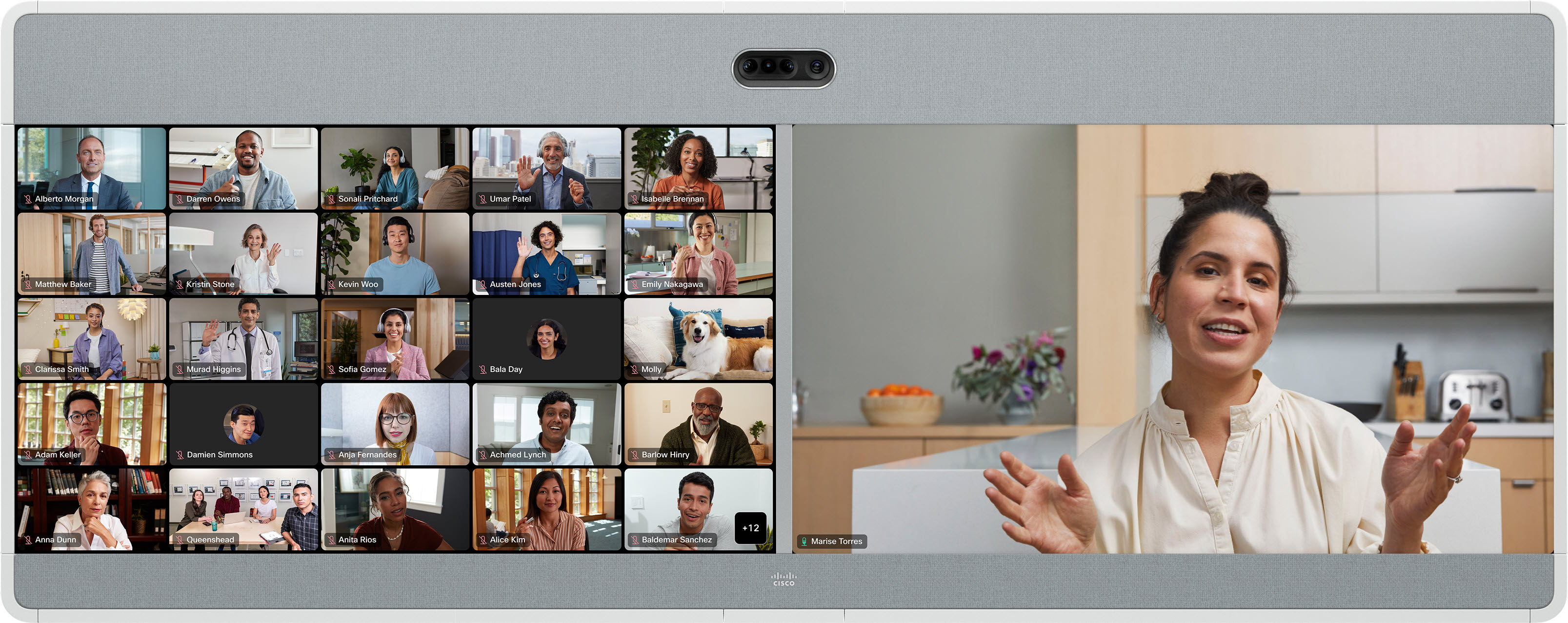
Двойни оформления на екрана - споделено съдържание
МрежаРешетка оформлението на устройства с двоен екран показва мрежа от до 25 участници в левия екран и съдържание вдясно. Решетка е оформлението по подразбиране на устройства с два екрана.
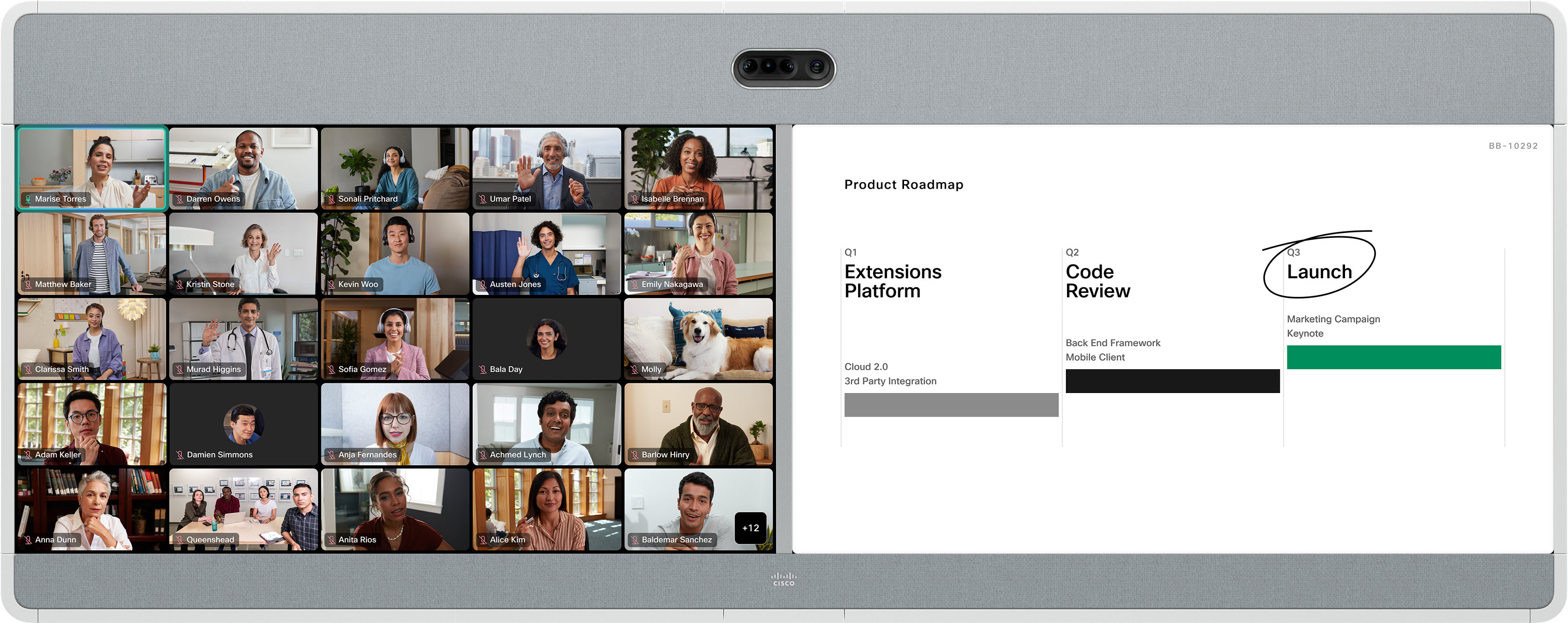
Място за фокусиране
В "v. фокусирам оформление на устройство с два екрана, видеото на цял екран на активен говорител се показва на левия екран, а съдържанието на десния.
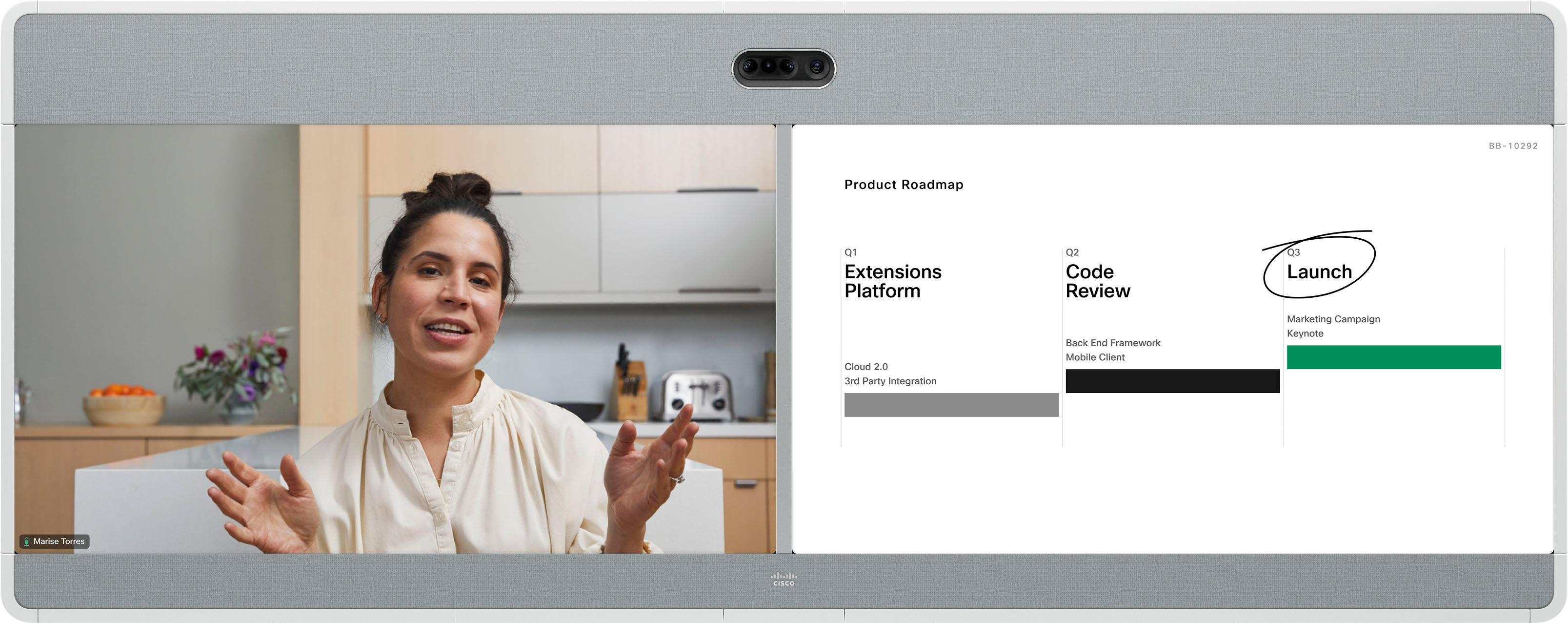
Стек
При това оформление до 6 миниатюри на участниците се появяват над активен говорител в левия екран, а съдържанието се показва на цял екран отдясно.
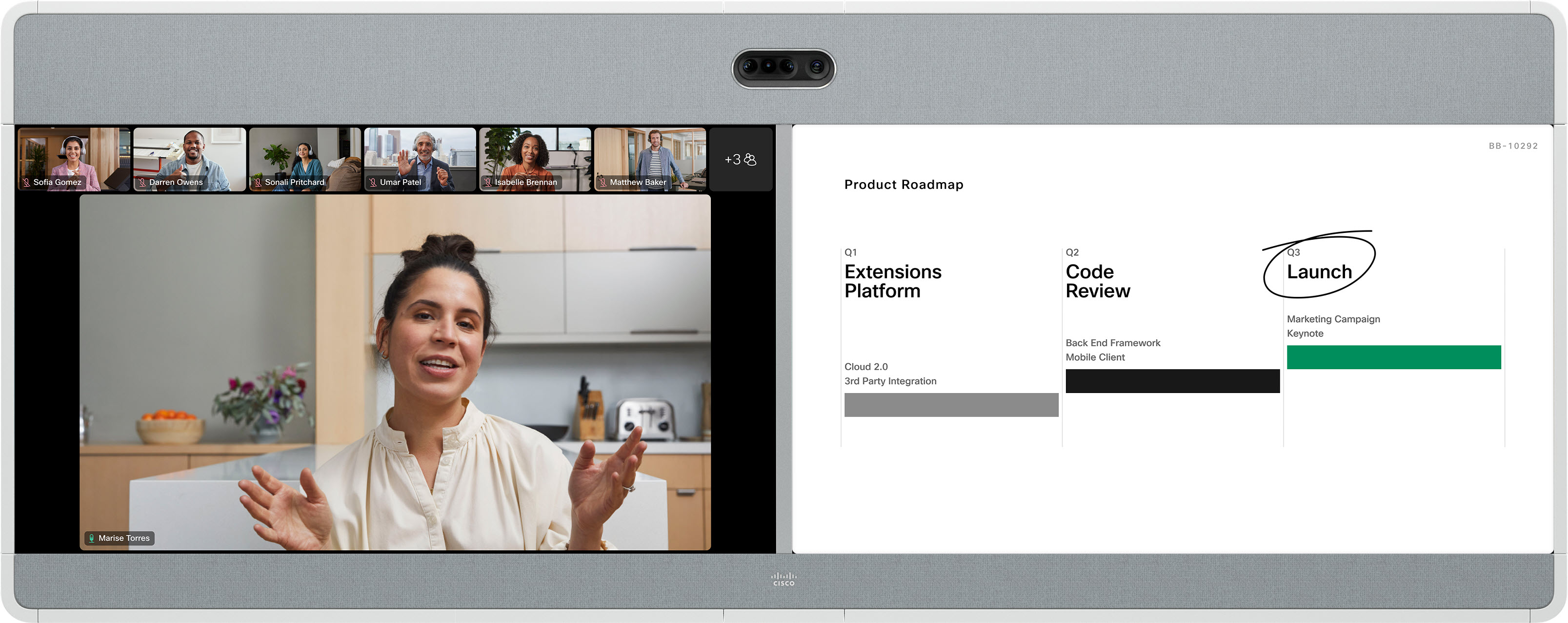
Известен
Изтъкнат показва активен говорител в горната лява част на левия страничен екран, като други участници са разположени отдолу и отстрани. Съдържанието се показва на цял екран вдясно. Активният високоговорител се променя динамично.
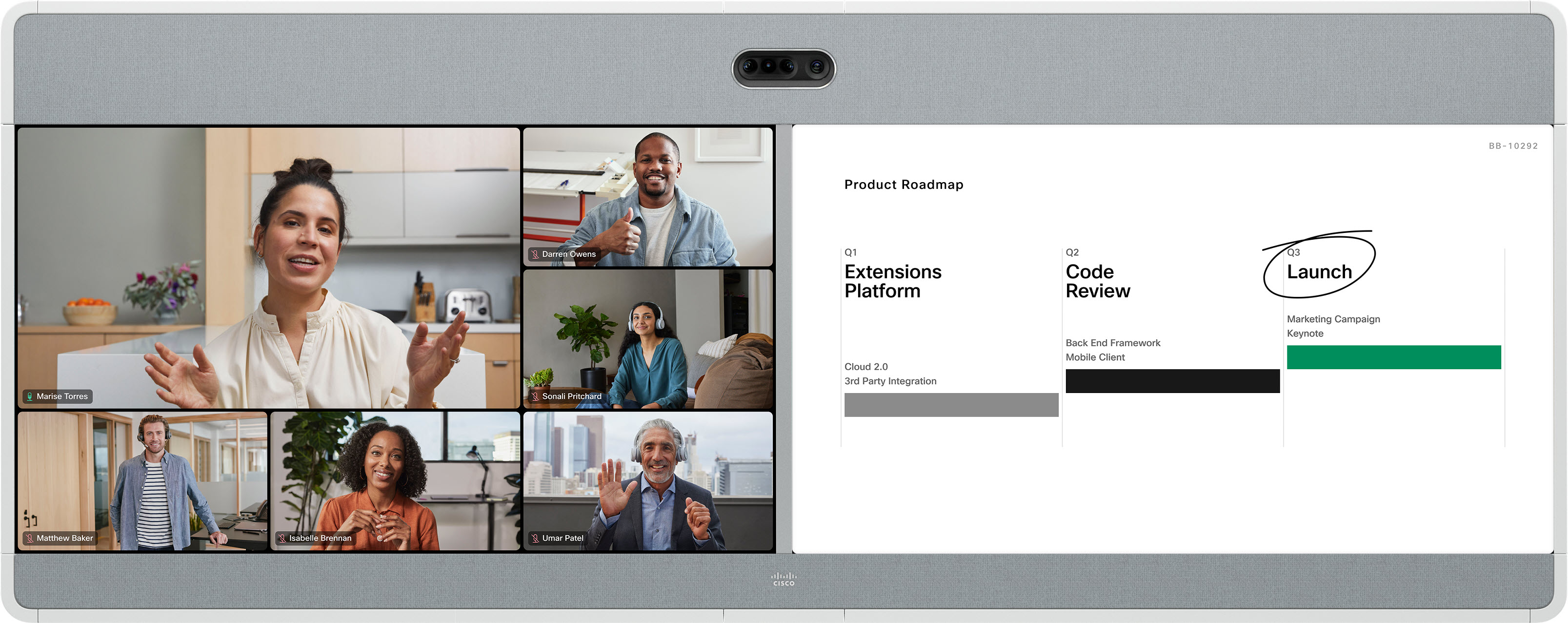
Устройствата на Cisco , които поддържат три екрана, винаги имат един екран, запазен за съдържание. Оформленията на участниците, налични на другите два екрана, са същите като описаните за настройки на двоен екран. Всяко споделено съдържание се показва на третия екран; ако не се споделя съдържание, третият екран ще бъде празен.
Панорамна
|
В Панорамна оформлението е достъпно само за устройства Room Panorama и Room 70 Panorama. |
В панорамен режим две от телелещите на камерата се използват едновременно за създаване на широк изглед на камерата. Това Панорамно оформление се показва на двата основни екрана и е единственото налично оформление при срещи между две системи за панорамна стая.

Във всеки друг сценарий на среща панорамното оформление не се поддържа и можете да изберете оформление, налично за настройки на два екрана.
Серията Cisco TelePresence IX5000 предлага 4K клъстер от камери с ултра висока разделителна способност (UHD), три 70-инчови LCD екрана с висока разделителна способност, аудио и видео с висока прецизност и богати инструменти за сътрудничество, за да обедините хората, сякаш са на масата. Тази серия включва едноредова, шестместна система IX5000 и двуредова, 18-местна система IX5200.
Оформлението Наслагване показва видеоклип на цял екран на най-активния говорител заедно с миниатюри на участници, които са насложени в долната част на прозореца на активния говорител.

Генеричните SIP и H.323 видео конфериране системи на трети страни, които се обаждат на Среща в Webex, могат да се възползват от същите оформления на видеопоток, споделени от устройствата Board, Desk и Room Series. Можете да превключвате оформления с DTMF 2 и 8.
Вижте Единичен раздел на екрана за информация как ще изглежда всяко оформление на устройство на трета страна.
Когато споделяте съдържание, системи на трети страни, използващи два екрана, ще показват съдържание на втория екран. Видеоклипът на участника ще се появи на главния екран, както при настройка на един екран.
Ако не се споделя съдържание, видеото на участника ще се появи на главния екран, а вторият екран ще бъде празен.


